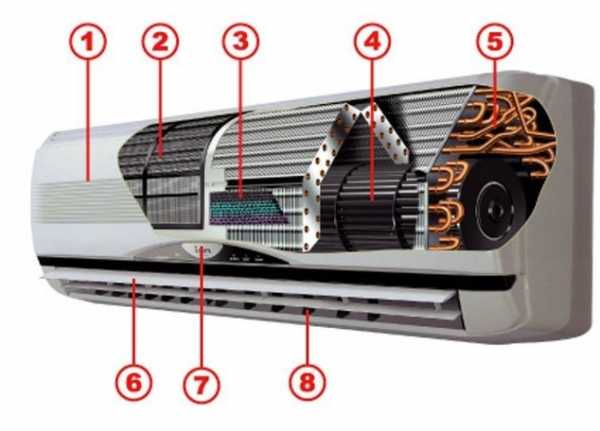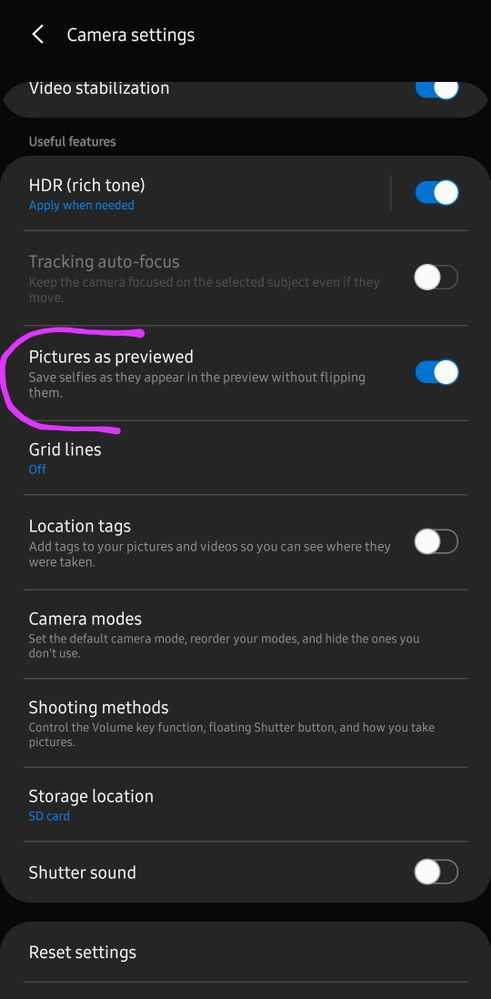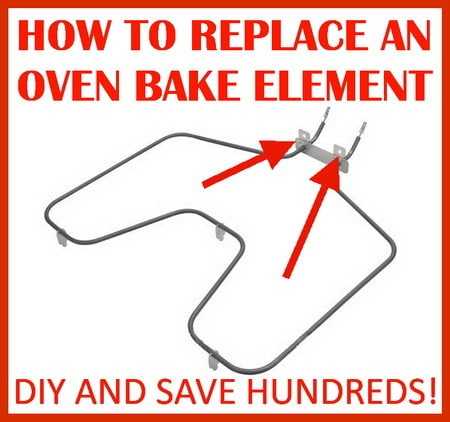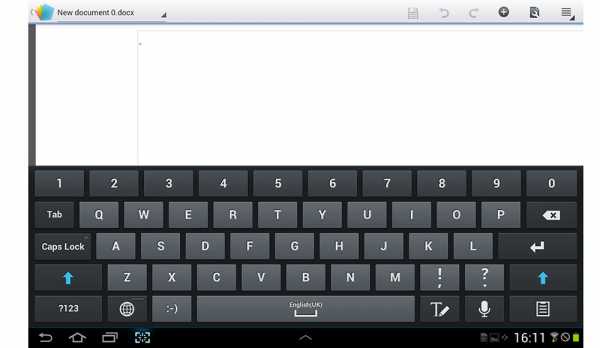Как на самсунге поменять время
Как изменить время на Самсунг
Во время дальних путешествий, а также при переходе с зимнего на летнее время и обратно, многие сталкиваются с необходимость изменить время на телефоне на то, которое используется в данной временной зоне. Как же как поставить время на Самсунг согласно часовому поясу конкретной местности?
В целом, большинство современных смартфонов Samsung настроено так, что меняют время в автоматическом режиме и всё что для этого требуется: подключение к местному оператору мобильной связи или доступ в интернет через Wi-Fi соединение. Однако периодически возникают ситуации, когда это не работает и приходится всё настраивать вручную (например, нет поблизости доступных беспроводных сетей, а сим-карта вашего мобильного оператора не способна подключиться в роуминге к другим мобильным сетям, а то и вовсе отсутствует в смартфоне за ненадобностью).
Инструкция
Открываем настройки своего смартфона и в разделе “Общие настройки” выбираем пункт “Дата и время”.
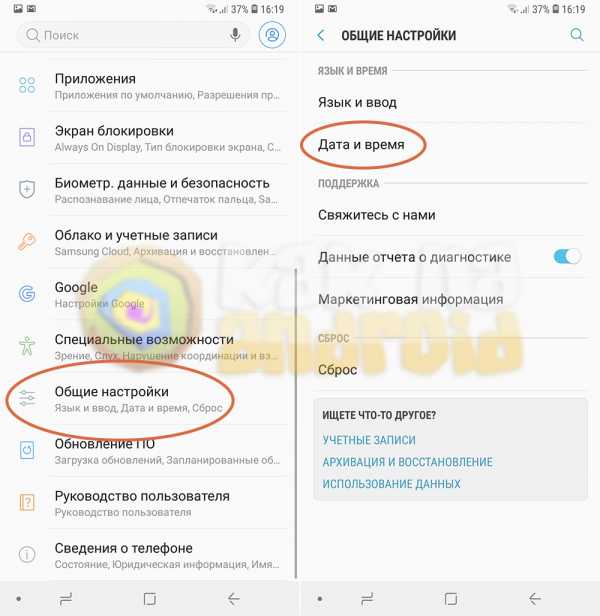
После этого отключаем “Автоопределение времени” (если данный переключатель активирован) и нажимаем на пункт “Установить время”.
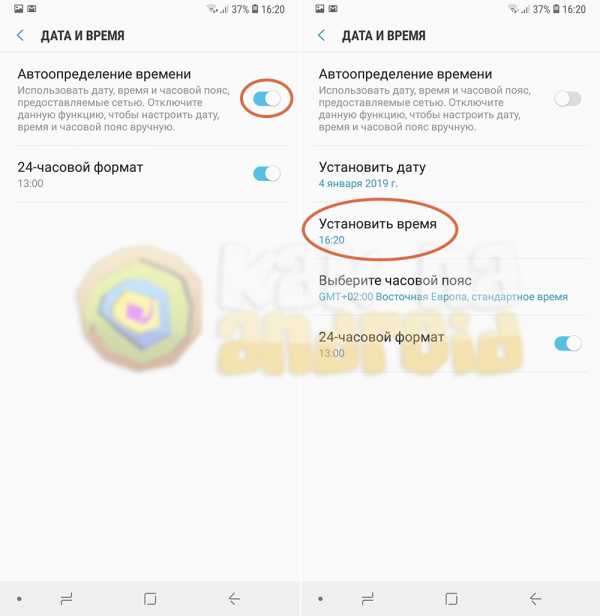
Настроив правильно время нажимаем на кнопку “Готово” и продолжаем пользоваться смартфоном. При желании, там же, настраиваем правильную дату, а также формат отображения времени (12-часовой или 24-часовой).
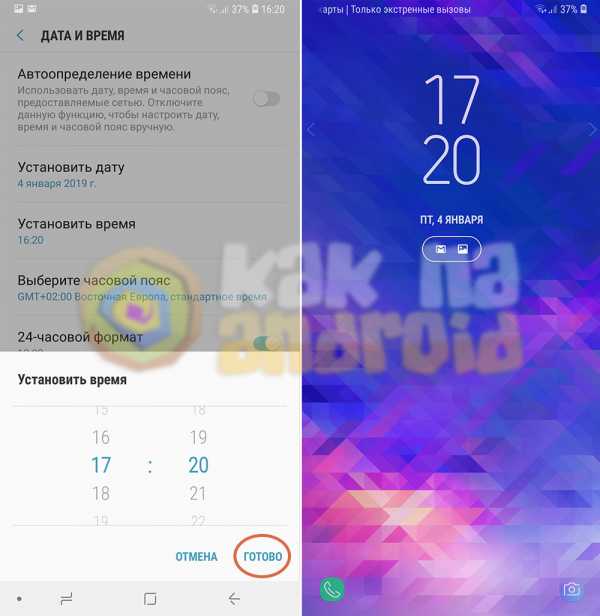
Помимо экрана блокировки, часы большого размера также можно вывести и на любой из рабочих столов (если их там нет). Для этого воспользуйтесь инструкцией по установке виджетов на смартфон:
Как установить виджет на Самсунг
Стоит напомнить, что на территории Украины в 2019 году время переводится с зимнего на летнее в ночь на воскресенье 31 мара. В 3 часа ночи 31 марта “стрелки” часов переводятся на один час вперед.
Смотрите также:
Вам помогло? Оцените статью: Loading...Как изменить дату и время на SAMSUNG Galaxy A50 ?, как на
Как изменить дату и время на SAMSUNG Galaxy A50?
- С телефона проведите вниз от верхнего края экрана, затем коснитесь значка шестеренки «Настройки».
- Прокрутите вниз до категории «Система». Он должен быть в нижней части страницы настроек.
- Коснитесь Дата и время. Он находится в верхней части страницы системы.
- Коснитесь параметра Дата и время автоматически.Это отключит автоматическую установку даты и времени, что позволит вам настроить их вручную.
- Коснитесь Установить дату. Откроется календарь и вы сможете выбрать дату.
- Вы также можете нажать Установить время. Вы можете настроить часы так, чтобы они считывали время, которое вы хотите видеть (включая текущее AM или PM, если вы не используете 24-часовое время), затем нажмите «Готово» или «Сохранить».
- При необходимости выберите часовой пояс. Если вы хотите выбрать часовой пояс, отличный от вашего текущего часового пояса, или если ваш текущий часовой пояс неверен, нажмите «Выбрать часовой пояс», а затем выберите часовой пояс.
- Включить 24-часовой формат времени. Если вы хотите, чтобы ваше время отображалось в 24-часовом формате, вы можете включить этот параметр, нажав серый переключатель.
Если вы нашли это полезным, нажмите на звездочку Google, поставьте лайк Facebook или подписывайтесь на нас на Twitter и Instagram
доля ТвитнутьКак изменить дату и время на {{brand}} {{model}}?
Рейтинг: 1.0 - 9 отзывовСтатьи
Как дезинфицировать мышь и клавиатуру? Что такое TikTok? Что такое Zoom Boom?Статьи
01 апр 2020
Как дезинфицировать мышь и клавиатуру?07 мая 2020
Что такое TikTok?25 мая 2020
Что такое Zoom Boom? Увидеть всеСвязанные вопросы:
-
Причины, по которым вам может потребоваться полная перезагрузка SAMSUNG Galaxy A50?
-
Как запустить удаленное управление компьютером / дублирование экрана в SAMSUNG Galaxy A50
-
Я забыл пароль безопасности для своего SAMSUNG Galaxy A50.Что я должен делать?
-
Безопасно ли отформатировать SAMSUNG Galaxy A50 с заводскими настройками?
-
Я забыл код блокировки экрана для SAMSUNG Galaxy A50. Что я должен делать?
-
Я забыл PIN-код для SAMSUNG Galaxy A50.Что я должен делать?
-
Как заставить SAMSUNG Galaxy A50 работать быстрее и быстрее реагировать?
-
Что удаляется из SAMSUNG Galaxy A50 во время аппаратного сброса?
-
Как сброс к заводским настройкам повлияет на SD-карту в SAMSUNG Galaxy A50?
-
Как сброс к заводским настройкам повлияет на мои очки и уровни в играх, установленных на SAMSUNG Galaxy A50?
-
Сброс заводских настроек приведет к удалению моего SAMSUNG Galaxy A50?
-
Как сброс к заводским настройкам повлияет на сообщения голосовой почты на моем SAMSUNG Galaxy A50?
-
Как сброс к заводским настройкам в точности работает в SAMSUNG Galaxy A50?
-
Что такое защита от сброса к заводским настройкам (FRP) на SAMSUNG Galaxy A50?
-
Как я могу удалить функцию FRP с моего телефона?
-
Какие возможности разработчика в SAMSUNG Galaxy A50
-
Как настроить распознавание лиц в SAMSUNG Galaxy A50?
-
Как оптимизировать аккумулятор в SAMSUNG Galaxy A50?
-
Как изменить имя устройства в SAMSUNG Galaxy A50?
-
Как настроить флэш-уведомление в SAMSUNG Galaxy A50?
-
Как изменить мелодию звонка для каждой SIM-карты в SAMSUNG Galaxy A50?
-
Как настроить шаблон вибрации в SAMSUNG Galaxy A50?
-
Как отключить местоположение в SAMSUNG Galaxy A50?
-
Как записывать звуки в SAMSUNG Galaxy A50?
-
Как подключить устройство Bluetooth к SAMSUNG Galaxy A50?
-
Как включить автоповорот в SAMSUNG Galaxy A50?
-
Как включить / выключить оптимизатор сцены камеры в SAMSUNG Galaxy A50?
-
Как включить / выключить сканирование QR-кодов в SAMSUNG Galaxy A50?
-
Как сохранить изображения в формате HEIF в SAMSUNG Galaxy A50?
-
Как изменить размер видео в SAMSUNG Galaxy A50?
-
Как включить HDR в SAMSUNG Galaxy A50?
-
Как включить / отключить эффект зеркала в SAMSUNG Galaxy A50?
-
Как включить / выключить теги местоположения в SAMSUNG Galaxy A50?
-
Как отключить водяной знак в SAMSUNG Galaxy A50?
-
Как сбросить настройки камеры в SAMSUNG Galaxy A50?
-
Как включить / выключить линии сетки в SAMSUNG Galaxy A50?
-
Как сохранить видео в формате HEFC в SAMSUNG Galaxy A50?
-
Как включить высококонтрастный текст в SAMSUNG Galaxy A50?
-
Как активировать вибрацию в мелодии звонка в SAMSUNG Galaxy A50?
-
Как установить и запустить GameBoy Games на SAMSUNG Galaxy A50?
-
Как разблокировать заблокированный SAMSUNG Galaxy A50 без учетной записи Google?
-
Как пропустить вход в Google после сброса на SAMSUNG Galaxy A50?
-
Что делать, если SAMSUNG Galaxy A50 заблокирован после сброса?
-
Когда выйдет League of Legends: Wild Rift?
-
Могу ли я сыграть в Leauge of Legends: Wild Rift на SAMSUNG Galaxy A50?
-
Какое изменение в Odin от старой к более новой версии?
-
Как скачать официальную прошивку Samsung?
-
Могу ли я установить Fortnite на SAMSUNG Galaxy A50?
-
Как скачать драйверы SAMSUNG Galaxy A50?
-
Как сбросить настройки приложения в SAMSUNG Galaxy A50?
-
Могу ли я активировать фильтр синего света на SAMSUNG Galaxy A50?
-
Как выполнить сканирование на вирусы SAMSUNG Galaxy A50?
-
Как выполнить оптимизацию скорости системы на SAMSUNG Galaxy A50?
-
Как вы можете изменить дату и время на SAMSUNG Galaxy A50?
-
Как изменить размер шрифта на SAMSUNG Galaxy A50?
-
Как установить драйверы SAMSUNG Galaxy A50 на компьютер с ОС Windows?
-
Как настроить будильник в SAMSUNG Galaxy A50?
-
Номер IMEI занесен в черный список.Что это означает?
-
Как проверить, находится ли SAMSUNG Galaxy A50 в черном списке?
-
Как включить светодиодное уведомление в SAMSUNG Galaxy A50?
-
Как найти руководство пользователя в SAMSUNG Galaxy A50?
-
Как изменить мелодию звонка в SAMSUNG Galaxy A50?
-
Как изменить время ожидания экрана в SAMSUNG Galaxy A50?
-
Как изменить словарь клавиатуры в SAMSUNG Galaxy A50?
-
Как активировать режим полета в SAMSUNG Galaxy A50?
-
Как использовать разделенный экран в SAMSUNG Galaxy A50?
-
Как записать экран в SAMSUNG Galaxy A50?
-
Как удалить историю интернета на Galaxy A50 SAMSUNG?
-
Как заблокировать SIM-карту на SAMSUNG Galaxy A50?
-
Как разблокировать SAMSUNG Galaxy A50?
-
Как активировать Messenger Dark Mode в SAMSUNG Galaxy A50?
-
Что мне следует сделать перед выполнением аппаратного сброса SAMSUNG Galaxy A50?
-
Когда TFT появится в SAMSUNG Galaxy A50?
-
Как изменить тему клавиатуры в SAMSUNG Galaxy A50?
-
Как включить / выключить высококонтрастный текст в SAMSUNG Galaxy A50?
-
Как добавить событие в календарь в SAMSUNG Galaxy A50?
-
Как проверить фоновые приложения в SAMSUNG Galaxy A50?
Как изменить тайм-аут экрана в SAMSUNG Galaxy A20 ?, how to
Всякий раз, когда вас раздражает то, что дисплей становится черным каждую минуту, плавно измените время ожидания экрана . Выполните шаги, представленные ниже, и легко увеличьте или уменьшите время отображения . Если вы хотите сэкономить заряд батареи, выберите максимально короткое время, но если вы читаете что-то на своем SAMSUNG, лучшим решением будет настроить его на длительное время.
Как изменить время ожидания экрана в SAMSUNG Galaxy A20?
- Прежде всего, откройте список всех приложений.
- Затем откройте Настройки.
- Найдите и выберите Показать.
- Прокрутите немного вниз и коснитесь Тайм-аут экрана.
- Нажав, измените время в соответствии с вашими потребностями.
- Молодец! Время ожидания экрана обновлено.
Если описание не совсем понятно, взгляните на видеоурок ниже.
Если вы нашли это полезным, нажмите на звездочку Google, поставьте лайк Facebook или подписывайтесь на нас на Twitter и Instagram
.Как изменить тайм-аут экрана в SAMSUNG Galaxy A30 ?, how to
Всякий раз, когда вас раздражает то, что дисплей становится черным каждую минуту, плавно измените время ожидания экрана . Выполните шаги, представленные ниже, и легко увеличьте или уменьшите время отображения . Если вы хотите сэкономить заряд батареи, выберите максимально короткое время, но если вы читаете что-то на своем SAMSUNG, лучшим решением будет настроить его на длительное время.
Как изменить время ожидания экрана в SAMSUNG Galaxy A30?
- Прежде всего, откройте список всех приложений.
- Затем откройте Настройки.
- Найдите и выберите Показать.
- Прокрутите немного вниз и коснитесь Тайм-аут экрана.
- Нажав, измените время в соответствии с вашими потребностями.
- Молодец! Время ожидания экрана обновлено.
Если описание не совсем понятно, взгляните на видеоурок ниже.
Если вы нашли это полезным, нажмите на звездочку Google, поставьте лайк Facebook или подписывайтесь на нас на Twitter и Instagram
.